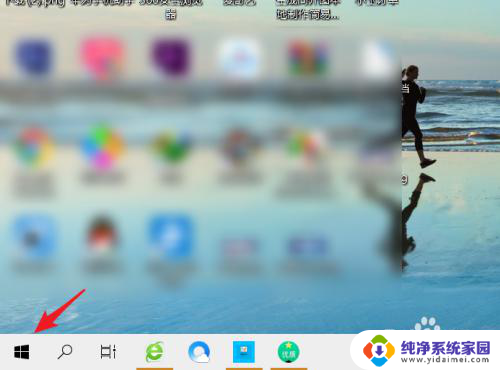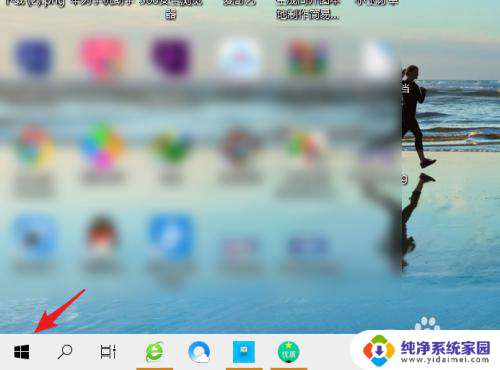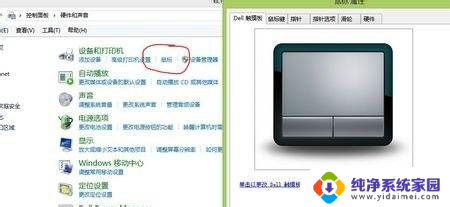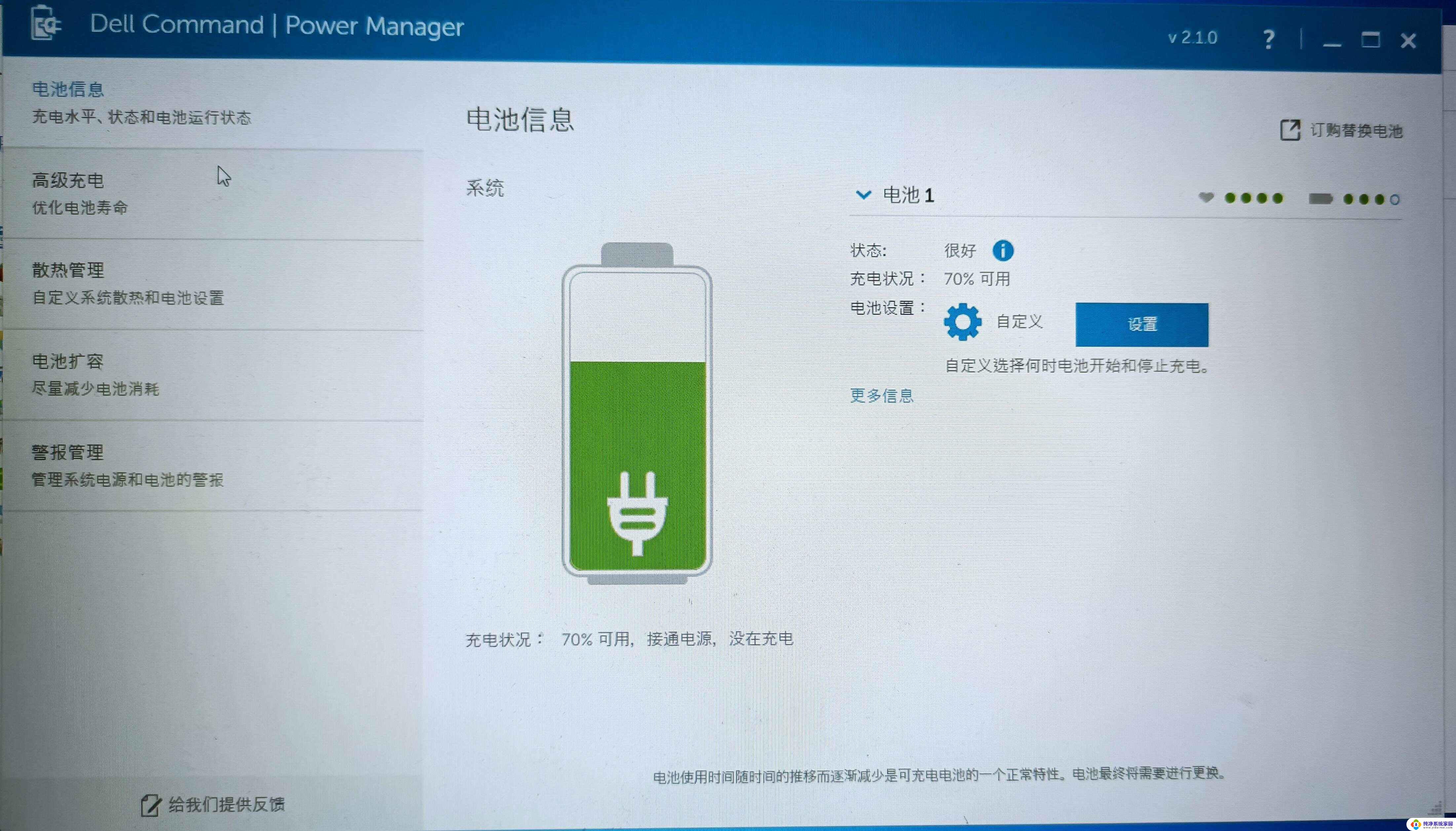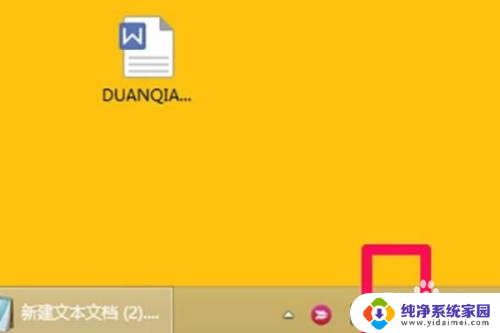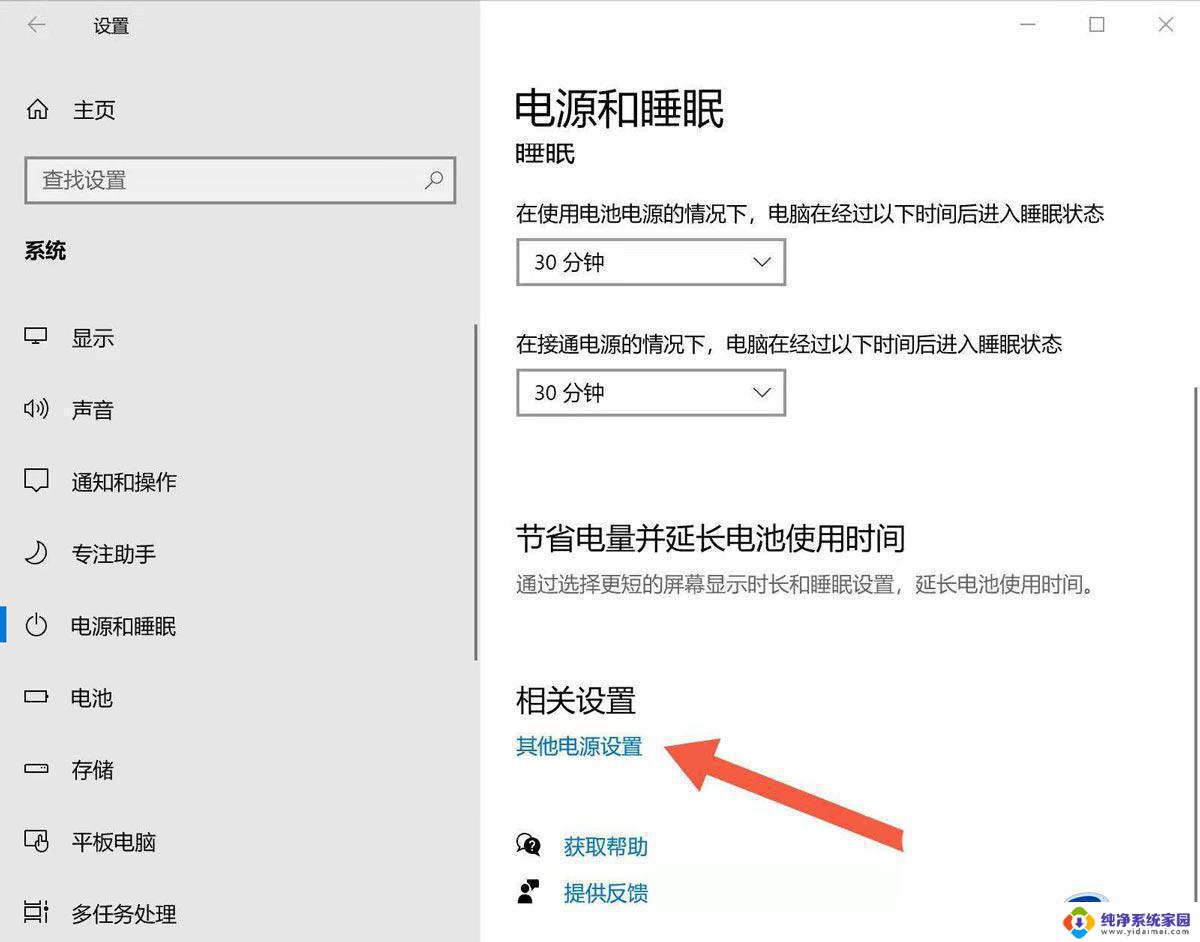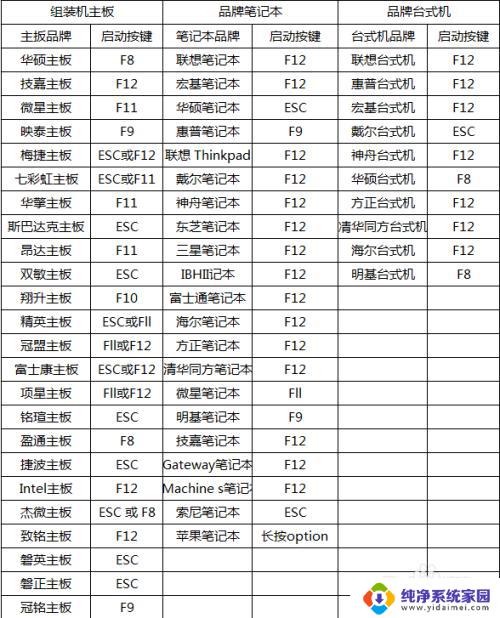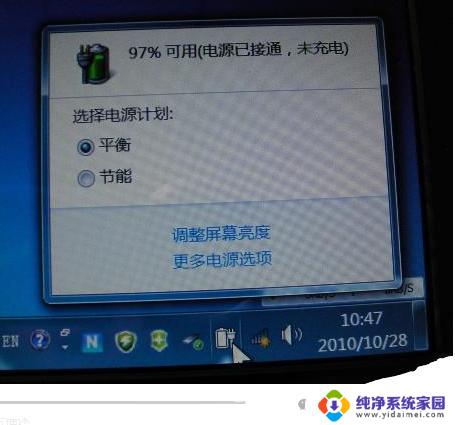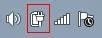戴尔笔记本 关机充电 Dell笔记本USB接口如何开启/关闭电源供电
更新时间:2024-04-18 13:55:32作者:jiang
戴尔笔记本是许多人日常工作和学习中不可或缺的工具,但有时候我们可能会遇到笔记本充电问题,其中一个常见的问题就是关于Dell笔记本的USB接口如何开启或关闭电源供电。在使用过程中,我们可能会需要手动控制USB接口的电源供电,以保护设备或延长电池寿命。接下来我们将详细介绍如何在戴尔笔记本上进行USB接口电源供电的操作。
方法如下:
1.按下Dell笔记本的电源键,在启动时,一直按下F2按键。

2.连续点击后,会进入到BIOS设置界面。点击左侧的system configuration的选项。
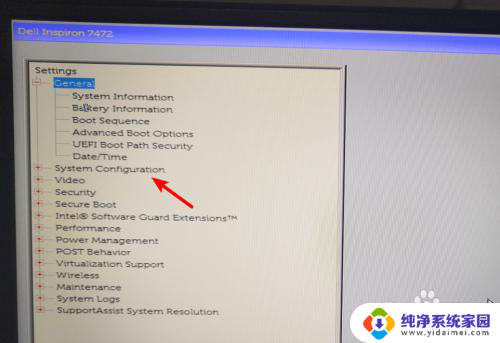
3.点击后,在下方的选项中点击USB powershare的选项。
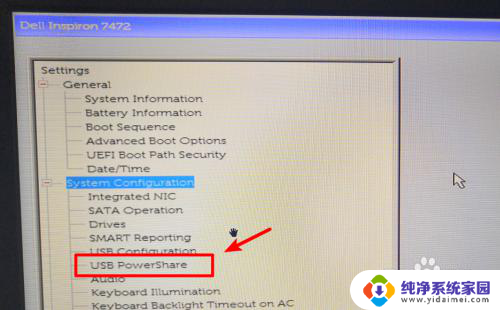
4.点击后,在右侧勾选右侧的选项即可开启usb供电,去除勾选即可关闭USB供电。
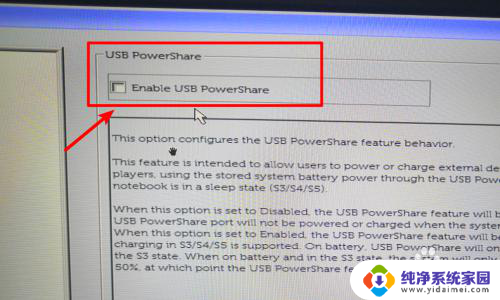
5.设置后,在下方点击apply的选项进行保存。
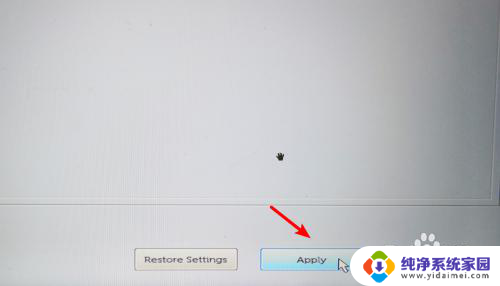
6.点击后,在上方弹出的窗口中,再次点击确定,即可保存设置。
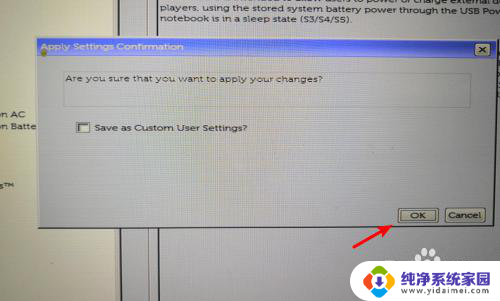
以上就是戴尔笔记本关机充电的全部内容,还有不清楚的用户可以根据小编的方法来操作,希望能够对大家有所帮助。